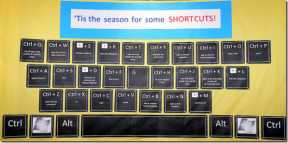Cum să găsiți descărcări Google Chrome pe mobil și desktop
Miscellanea / / April 04, 2023
Deși avem milioane de piese muzicale și emisiuni de divertisment disponibile prin intermediul serviciilor de streaming la noi cu vârful degetelor, oamenii folosesc ocazional Google Chrome pentru a descărca aplicații, muzică, videoclipuri, imagini de fundal, fișiere și Mai mult. Problema apare atunci când nu puteți găsi descărcări Chrome pe computer sau pe mobil. Dacă vă confruntați cu aceeași problemă, vă vom ajuta să găsiți descărcări Google Chrome pe iPhone, Android, Windows și Mac.

În această postare, vom discuta despre locația implicită de descărcare Google Chrome pe mobil și desktop și despre pașii pentru a o schimba într-un folder sau unitate dorită.
Găsiți Descărcări Google Chrome pe Mac
Puteți găsi descărcări Chrome din dosarul Descărcări și puteți schimba locația din același meniu.
Pasul 1: Deschideți Google Chrome și așteptați finalizarea procesului de descărcare.
Pasul 2: Faceți clic pe săgeata sus de lângă fișierul descărcat și selectați „Afișați în Finder”. Acesta va deschide direct folderul relevant în Finder.

Dacă ați închis meniul de descărcări, mergeți la Descărcări Chrome pentru a vă găsi fișierele.
Pasul 1: Faceți clic pe pictograma cu trei puncte din colțul din dreapta sus în Google Chrome.
Pasul 2: Selectați Descărcări.

Pasul 3: Găsiți un fișier pe care îl căutați și selectați „Afișați în Finder”.
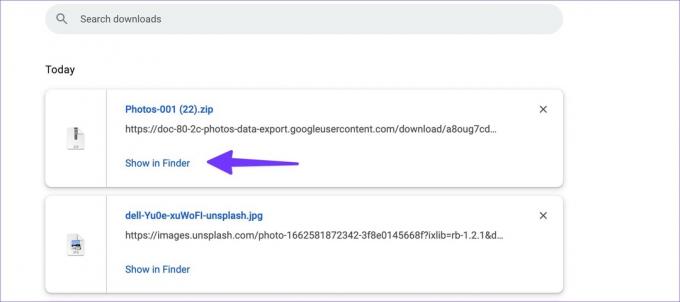
Schimbați locația de descărcări Google Chrome pe Mac
Urmați pașii de mai jos pentru a schimba locația implicită de descărcări Chrome.
Pasul 1: Lansați Chrome și selectați meniul cu trei puncte din colțul din dreapta sus.
Pasul 2: Selectați Setări.

Pasul 3: Selectați Descărcări.
Pasul 4: Faceți clic pe „Schimbați”, care va deschide Finder pentru a alege o nouă locație pentru fișierele descărcate.

De asemenea, puteți activa comutatorul „Întrebați unde să salvați fiecare fișier înainte de descărcare” pentru a specifica locația de descărcare de fiecare dată.
Găsiți Descărcări Google Chrome pe Windows
Google Chrome folosește o interfață de utilizare identică pe platforma Windows. Pașii pentru a găsi descărcări Chrome sunt în mare parte identici pe Windows.
Pasul 1: Găsiți fișierele descărcate în partea de jos și faceți clic pe pictograma săgeată sus pentru a selecta „Afișați în dosar”.

Pasul 2: Alternativ, puteți deschide folderul Descărcare Chrome pe Windows (consultați pașii de mai sus).
Pasul 3: Găsiți un fișier pe care îl căutați și selectați „Afișați în dosar”.

Schimbați locația de descărcări în Google Chrome pe Windows
Google Chrome folosește folderul Descărcări din File Explorer pentru a salva fișiere. Să-l schimbăm.
Pasul 1: Deschideți Setări Chrome și mergeți la Descărcări (consultați pașii de mai sus).

Pasul 2: Faceți clic pe Modificare și se va deschide File Explorer. Selectați o unitate și un folder relevante.

Găsiți Descărcări Google Chrome pe Android
Puteți găsi descărcări Chrome din browser și dintr-o aplicație de gestionare a fișierelor, cum ar fi Files sau Solid Explorer.
Pasul 1: Deschideți Google Chrome și atingeți pictograma meniului cu trei puncte din colțul din dreapta sus.
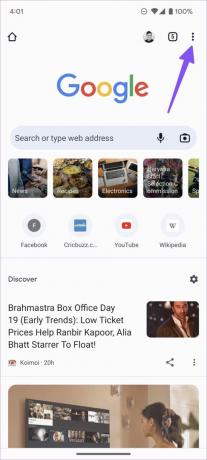
Pasul 2: Selectați Descărcări și găsiți toate fișierele dvs.


De asemenea, puteți utiliza aplicația implicită Fișiere sau manageri de fișiere terți, cum ar fi Solid Explorer, pentru a găsi toate fișierele.
Pasul 1: Descărcați și instalați Files by Google din Play Store.
Descărcați fișiere pe Android
Pasul 2: Deschideți aplicația Fișiere.
Pasul 3: Mergeți la fila Răsfoire.

Pasul 4: Selectați Descărcări sub Categorii.
Atingeți meniul cu trei puncte pentru a muta descărcările Chrome într-un alt dosar sau pentru a le partaja prietenilor și familiei.
Schimbați locația de descărcare în Google Chrome pe Android
Pasul 1: Lansați Chrome pe Android și atingeți meniul cu trei puncte din colțul din dreapta sus.
Pasul 2: Deschide Setări și derulează la Descărcări.


Pasul 3: Activați comutatorul „Întrebați unde să salvați fișierele”, iar Chrome vă va cere să selecteze o locație de descărcare de fiecare dată.

Găsiți Descărcări Google Chrome pe un iPhone
Parcurgeți pașii de mai jos pentru a găsi descărcări Google Chrome pe iPhone sau iPad.
Pasul 1: Lansați Google Chrome pe iPhone.
Pasul 2: După ce descărcați o mulțime de fișiere, selectați meniul cu trei puncte din colțul din dreapta jos.

Pasul 3: Deschideți Descărcări și veți ajunge în folderul Chrome din aplicația Fișiere.


Puteți verifica toate fișierele descărcate de Google Chrome în ordine.
Ca alternativă, puteți utiliza aplicația implicită Fișiere de pe iPhone pentru a verifica descărcările Chrome.
Pasul 1: Deschideți aplicația Fișiere pe iPhone.
Pasul 2: Selectați „Pe iPhone-ul meu” și găsiți folderul Chrome din următorul meniu.

Din păcate, nu puteți schimba locația de descărcare Chrome pe iPhone sau iPad.
Aruncă o privire peste descărcările tale Chrome
Indiferent dacă utilizați Google Chrome pe desktop sau pe mobil, găsirea și modificarea descărcărilor Chrome pe dispozitivul dvs. este destul de ușoară. Vă sfătuim să schimbați locația de descărcare într-un dosar relevant de pe desktop pentru a găsi rapid toate fișierele Chrome.
Ultima actualizare pe 28 septembrie 2022
Articolul de mai sus poate conține link-uri afiliate care ajută la sprijinirea Guiding Tech. Cu toate acestea, nu afectează integritatea noastră editorială. Conținutul rămâne imparțial și autentic.
Compus de
Parth Shah
Parth a lucrat anterior la EOTO.tech acoperind știri tehnice. În prezent, lucrează independent la Guiding Tech, scrie despre compararea aplicațiilor, tutoriale, sfaturi și trucuri pentru software și se scufundă adânc în platformele iOS, Android, macOS și Windows.